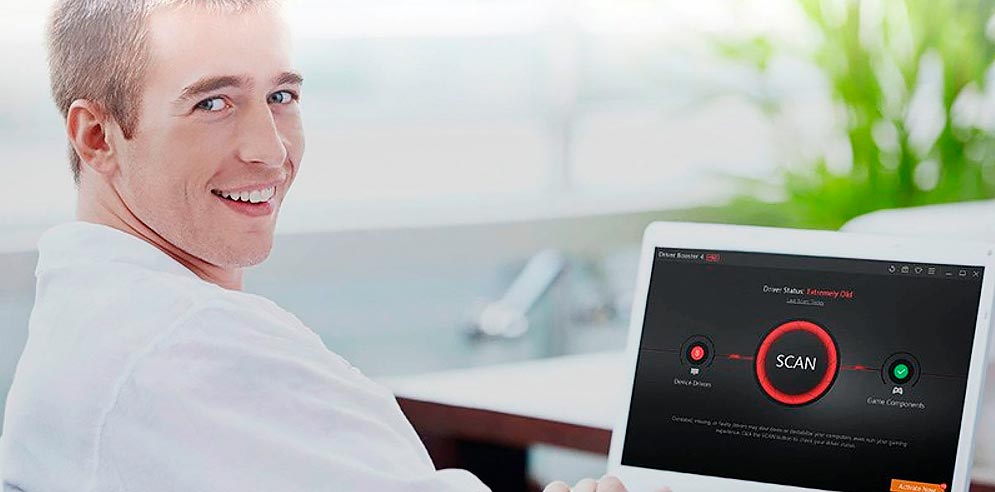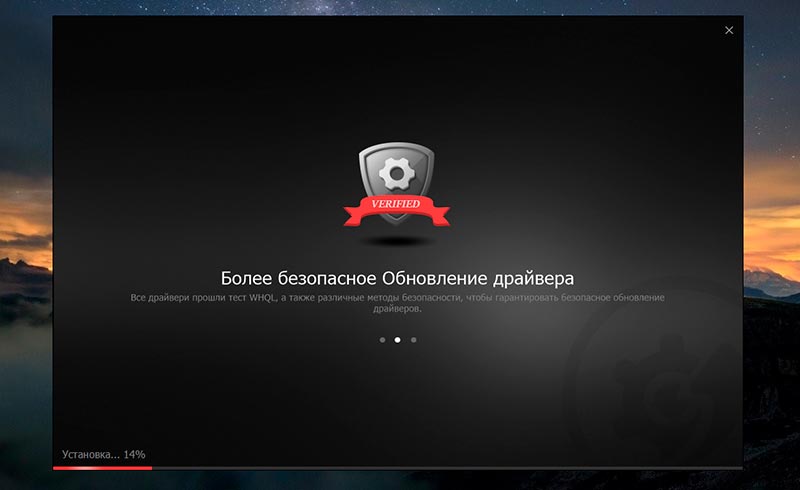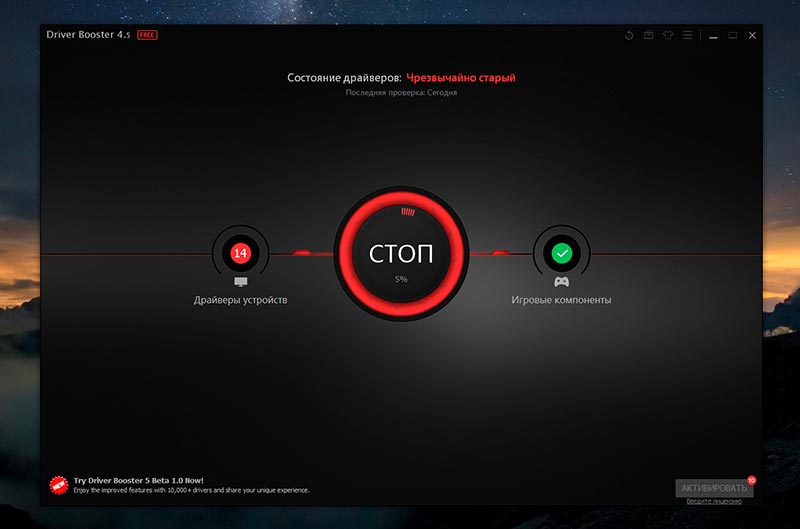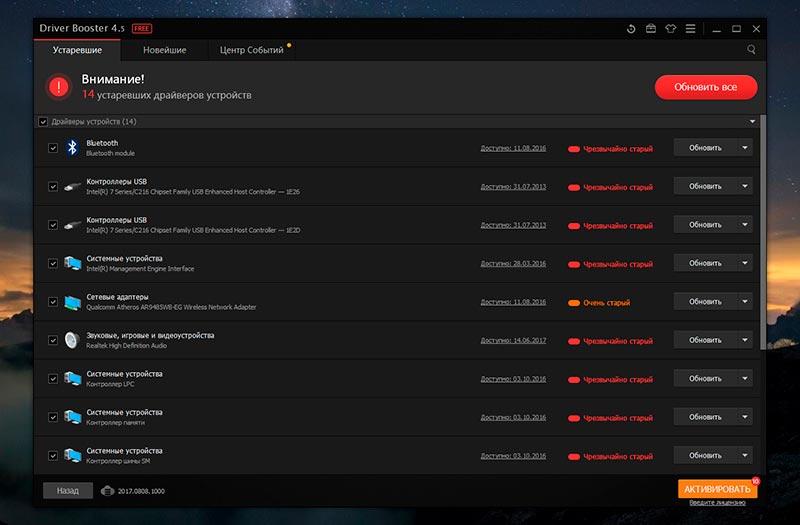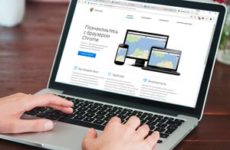Любое аппаратное устройство, которое подключено к вашей системе, требует правильной работы, что невозможно без соответствующего программного обеспечения — драйвера.
Казалось бы, обновить драйвера – простое дело: заходишь на сайт производителя, находишь свежую версию, качаешь и устанавливаешь. Однако на деле все оказывается куда сложнее, особенно, если ПК собран из комплектующих от разных брендов: чтобы отыскать и обновить драйвера на все железо порой требуется несколько часов.
Самостоятельный поиск драйверов, их регулярная проверка и обновление довольно утомительная задача. Чтобы ее упростить, рекомендуется использовать специальное программное обеспечение, которое в автоматическом режиме будет искать и обновлять все ваши драйверы всего в один клик. Одна из таких программ — iObit Driver Booster.
Программа Driver Booster Free проверит все ваши драйверы, и предложит подходящие апдейты в автоматическом режиме
Особенности IObit Driver Booster
— Поддержка тысяч аппаратных устройств и драйверов: iObit Driver Booster имеет одну из крупнейших онлайн-баз данных с более чем 400 000 драйверов устройств. Эти драйверы Intel, Realtek, AMD, Nvidia, Microsoft и.т.д.
— Сканирование и загрузка устаревших, ошибочных и отсутствующих драйверов: Помимо загрузки новых драйверов оборудования, IObit Driver Booster может сканировать, загружать и устанавливать устаревшие, отсутствующие и неисправные драйверы. Более того, если у вас возникнут проблемы с установленными драйверами, вы легко можете откатить его установку всего одним щелчком мыши.
— Только драйвера Qualified WHQL Drivers: iObit Driver Booster будет загружать только драйверы WHQL (Windows Hardware Quality Labs), а это значит, что данная версия драйвера прошла тестирование в лаборатории фирмы Microsoft и является совместимой с Windows. Вам не нужно беспокоиться, что iObit установит какой-то случайный драйвер, который не является сертифицированным или совместимым с данным устройством.
— Безопасное обновление драйверов: при обновлении драйверов устройств Driver Booster автоматически создает точку восстановления системы и даже поддерживает старые драйверы. Это позволяет вам откатиться, если новый драйвер вызывает проблемы или если он несовместим с вашей системой. В случае драйверов дисплея iObit Driver Booster пытается обнаружить и автоматически устранить проблемы с разрешением экрана.
— Автоматическое резервное копирование драйверов (только для версии Pro): если вы хотите, вы можете сделать резервную копию всех установленных драйверов в один клик. Эта функция особенно полезна, когда вы планируете переустановить свою операционную систему Windows. Однако эта функция доступна только в версии PRO.
Основные преимущества версии Pro:
+ Создание резервной копии
+ Больше устройств и драйверов
+ Более быстрая работа
Установка Driver Booster
Загрузите Driver Booster Free с официального сайта и установите его, как и любое другое программное обеспечение. При установке iObit инсталлятор попытается установить дополнительное программное обеспечение. Установку подобного софта лучше пропустить, нажав соответствующую ссылку «Пропустить». После установки не забудьте отказаться от подарка и подождите пару секунд. Driver Booster Free запустится автоматически.
Сразу же после старта программа начинает анализ драйверов, установленных на вашем компьютере. Отметим, что если у вас по каким-то причинам отключен доступ в Интернет или, например, выключен Wi-Fi-адаптер, через который компьютер подключается к Сети, то программа сообщит о проблемах с сетевым адаптером и остановит процесс анализа до того момента, пока вы не решите эту проблему.
После завершения сканирования iObit отобразит список всех устаревших драйверов. Обновленные драйверы будут отображаться на отдельной вкладке «UpToDate». Если вы хотите сразу обновить все драйверы, просто нажмите кнопку «Обновить» расположенную в верхней части окна.
Если вы хотите просмотреть информацию о доступном обновлении, нажмите на ссылку «Подробности» в раскрывающемся меню рядом с названием обновления. Следует помнить, что процедура закачки драйверов и их установка может занять много времени, особенно если драйверы не обновлялись более года. Вы также можете установить лишь отдельные драйверы, нажав на кнопку «Обновить» рядом с каждым. После этого перезагрузите компьютер.
Когда вы сталкиваетесь с проблемами, такими как звуковые ошибки, неправильное разрешение, сбой в сети и т. Д., Вы можете использовать встроенный Toolbox (Инструментарий) для исправления этих ошибок. Чтобы открыть панель инструментов, щелкните значок панели инструментов, появляющийся в верхней правой части окна. Это действие покажет все доступные инструменты. Просто нажмите на исправление, которое вы хотите применить, и следуйте указаниям мастера
Программа характеризуется минимальным потреблением ресурсов и корректностью работы, и высокой результативностью. Таким образом, Driver Booster предлагает принципиально новый подход к обновлению драйверов, существенно экономя ваше время и средства.